苹果手机是目前市面上最受欢迎的智能手机之一,其操作系统iOS提供了丰富的功能和个性化设置,在不越狱的iPhone手机上,设置自动滑屏是一项非常实用的功能,可以帮助用户更便捷地操作手机并节省电量。通过简单的设置,用户可以调整屏幕自动滑屏的时间和速度,让手机在使用过程中更加智能化和便捷化。如果您想了解如何设置iPhone手机的自动滑屏功能,接下来将为您详细介绍。
不越狱的iphone手机怎么设置自动滑屏
方法如下:
1.首先我们点开【设置】-【通用】-【辅助功能】。
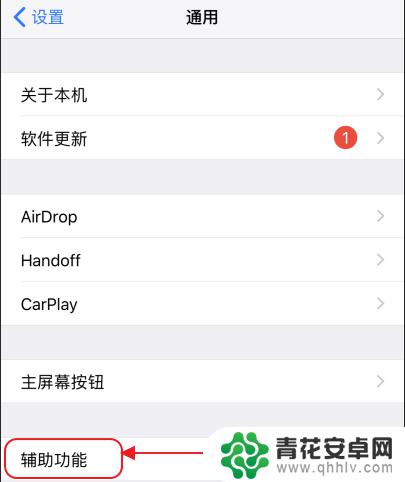
2.在【辅助功能】里面点击下面的【切换控制】。
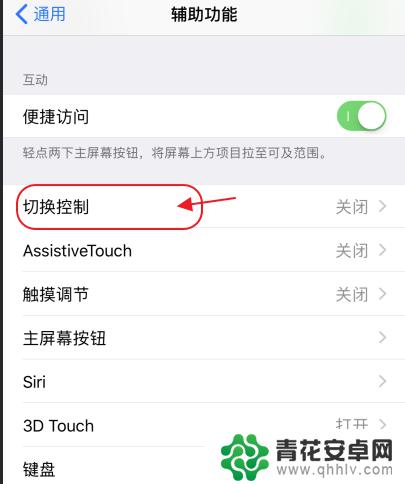
3.在【切换控制】界面选择里面的【方案】。
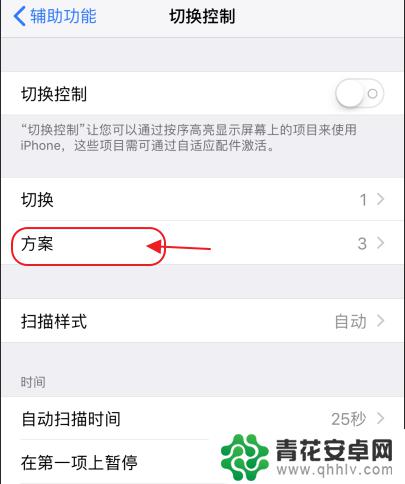
4.然后选择【创建新方案】
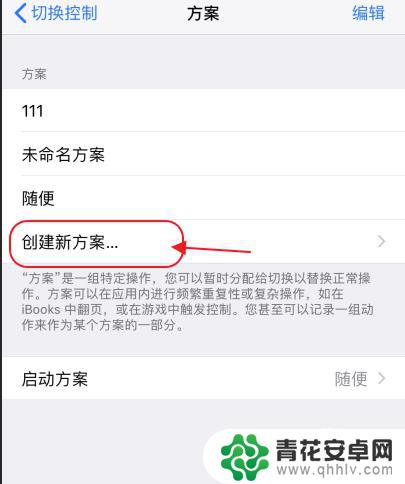
5.名称里面输入我们想取的名字,然后点击下面的【分配切换】
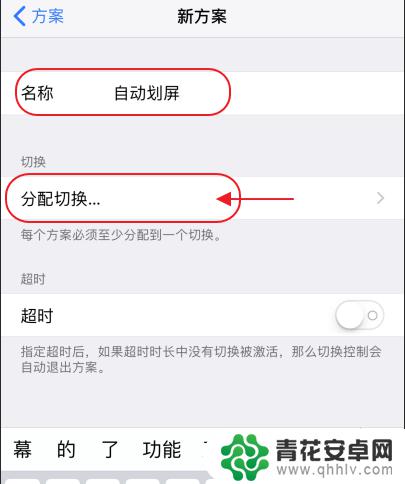
6.选择【全屏幕】
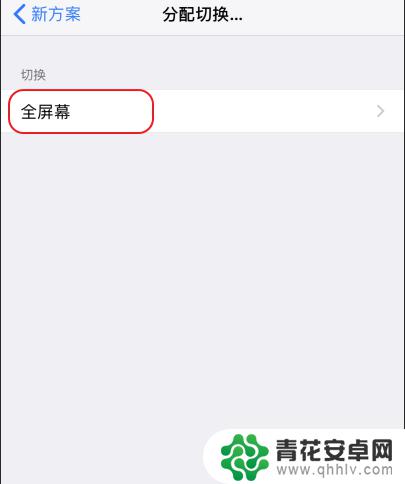
7.在【全屏幕】里找到【自定手势】
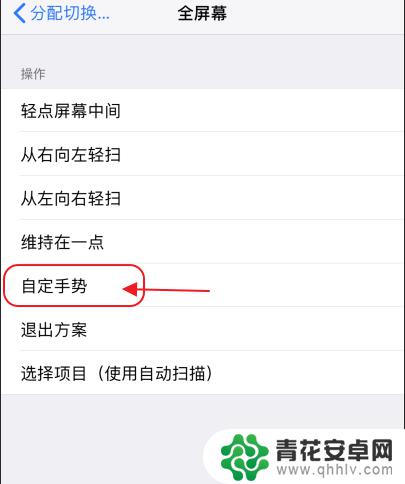
8.然后我们会进入录制动作的界面,我们模拟一下我们向上滑动屏幕的动作。然后点击右上角的【存储】
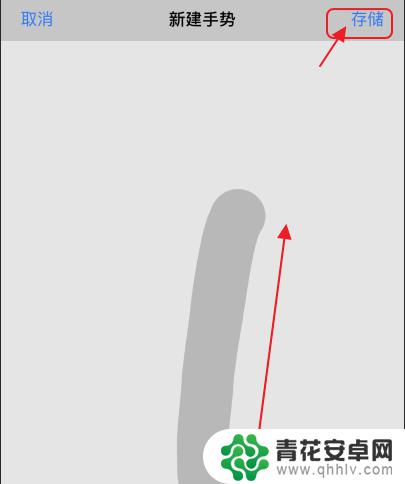
9.返回到【方案】界面,点击下面的【启动方案】
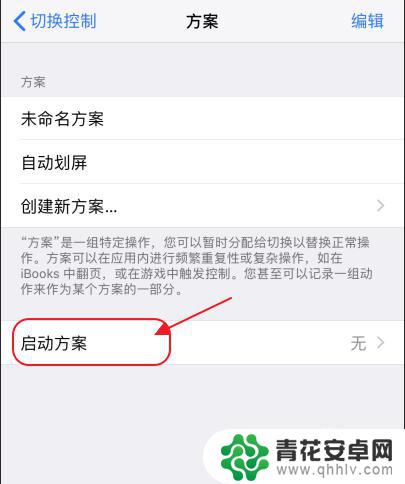
10.然后勾选我们刚刚设置的动作。
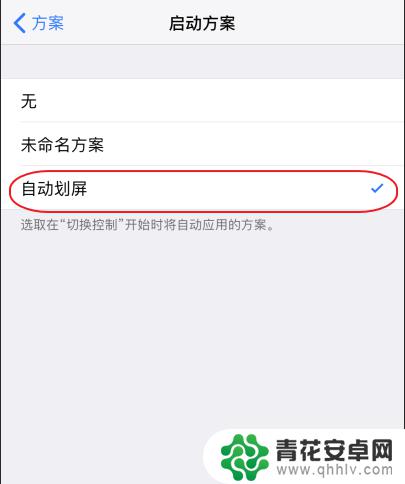
11.然后我们打开我们观看的短视频软件,【连点三下home键】就打开我们的方案了。

12.最后我们在方案界面设置上秒数。每隔一段时间我们设置的方案就会模拟我们的滑动屏幕的动作了,不需要我们过多的手动操作了。
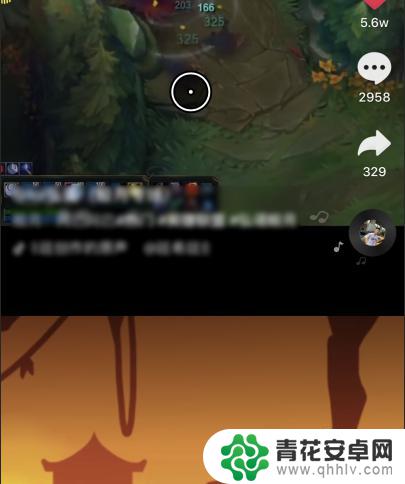
以上就是苹果手机如何设置滑频的全部内容,有需要的用户可以根据以上步骤进行操作,希望对大家有所帮助。










